Asus MeMO Pad Smart 10 Manuel d'utilisateur
Naviguer en ligne ou télécharger Manuel d'utilisateur pour Carnets de notes Asus MeMO Pad Smart 10. Asus MeMO Pad Smart 10 Manuel d'utilisation Manuel d'utilisatio
- Page / 94
- Table des matières
- MARQUE LIVRES



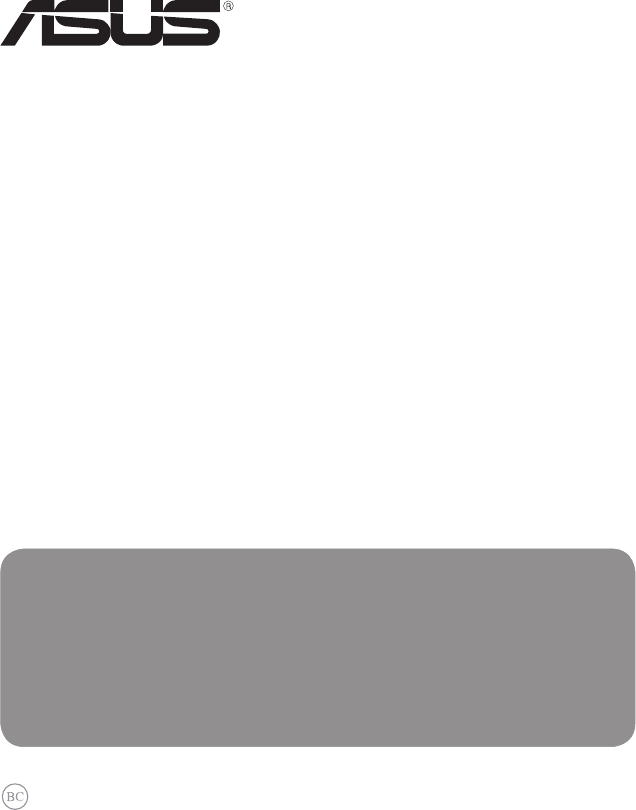
- MeMO Pad 1
- Mars 2013 2
- Table des matières 3
- Appendice 4
- À propos de ce manuel 6
- Typographie 7
- Charger la batterie 8
- Utiliser le MeMO Pad 8
- Contenu de la boîte 9
- Chapitre 1 : 11
- Présentation du matériel 11
- Vue avant 12
- Vue arrière 13
- Chapitre 2 : 17
- Utilisation du MeMO Pad 17
- Prise en main du MeMO Pad 18
- Allumer le MeMO Pad 19
- Appuyé/Touché 21
- Zoom arrière 21
- Chapitre 3 : 25
- Android® 25
- Écran de verrouillage Android 26
- Accès rapide à Google Now 27
- Google Now 28
- Écran d’accueil 29
- Orientation de l’écran 30
- Connexions réseau 31
- Gérer les applications 34
- Pour ce faire : 35
- REMARQUES : 36
- Applications récentes 37
- Gestionnaire des tâches 39
- Gestionnaire de chiers 41
- Gérer vos chiers 43
- Paramètres 44
- Notications 47
- Éteindre le MeMO Pad 48
- Chapitre 4 : 49
- Applications pré-installées 49
- Présentation des applications 50
- Appareil photo 51
- Menu principal 52
- Barre d’outils 53
- Google+® ou Gmail® 53
- Partager une image 54
- Éditer une image 55
- Supprimer des images 55
- Congurer un compte email 57
- Ajouter un compte email 58
- Congurer un compte Gmail® 59
- Play Store 60
- Utiliser Google Maps 61
- MyLibrary Lite 62
- Lire un ebook 63
- Tourner une page 63
- Placer un marque-page 64
- Options d’édition 65
- SuperNote 67
- Personnaliser un bloc-notes 69
- Lecture seule 70
- Renommer un bloc-notes 70
- Masquer un bloc-notes 70
- Supprimer un bloc-notes 71
- AudioWizard 72
- App Locker 73
- App locker 74
- Sauvegarde d’application 76
- Liste de restauration 78
- Supprime le widget 80
- ASUS Battery 81
- Communications (FCC) 84
- Conformité de marque CE 87
- À pleine puissance, l’écoute 88
- Bluetooth 89
- Mise au rebut 92
- EC Declaration of Conformity 93
Résumé du contenu
MeMO Pad Manuel électroniqueASUS se dévoue pour concevoir des produits/emballages respectueux de l’environnement pour protéger la santé des utilisateu
Manuel de l’utilisateur pour ASUS MeMO Pad10
K00111Chapitre 1 :Présentation du matériel
Manuel de l’utilisateur pour ASUS MeMO Pad12Écran tactileL’écran tactile vous permet de contrôler la tablette MeMO Pad avec vos doigts ou un stylet.Ca
K00113Vue arrièrePrise casque / haut-parleursCette prise est utilisée pour connecter la sortie audio de la tablette MeMO Pad à des enceintes ampliées
Manuel de l’utilisateur pour ASUS MeMO Pad14Caméra embarquée arrièreUtilisez cette caméra intégrée de 5 méga-pixels pour prendre des photos et enregis
K00115Port micro HDMIInsérez un câble mini HDMI sur ce port (compatible avec la norme HDCP) pour connecter un périphérique disposant d’une prise HDMI.
Manuel de l’utilisateur pour ASUS MeMO Pad16
K00117Chapitre 2 : Utilisation du MeMO PadChapitre 2 :Utilisation du MeMO Pad
Manuel de l’utilisateur pour ASUS MeMO Pad18Prise en main du MeMO PadCharger le MeMO PadChargez votre MeMo Pad pendant huit (8) heures avant de l’util
K00119Allumer le MeMO PadPour allumer le MeMo Pad, appuyez sur le bouton d’alimentation (Marche/Arrêt) pendant environ 2 secondesREMARQUES :• LeMeMO
Manuel de l’utilisateur pour ASUS MeMO Pad2F7685Mars 2013INFORMATIONS SUR LES DROITS D’AUTEURAucune partie du présent manuel, y compris les produits e
Manuel de l’utilisateur pour ASUS MeMO Pad20Fonctionnalités multi-gestes du MeMO PadLes fonctionnalités tactiles multi-gestes vous permettent d’exécut
K00121Appuyé/Touché• Appuyez sur une application pour l’ouvrir.• Dans le Gestionnaire de chiers, appuyez sur un chier pour l’ouvrir.Zoom arrièreRa
Manuel de l’utilisateur pour ASUS MeMO Pad22Zoom avantÉloignez deux doigts sur l’écran tactile pour eectuer un zoom avant.Navigation Faites glisser v
K00123Pour connecter un périphérique d’achage externe doté d’une prise HDMI :Utilisez le câble fourni pour relier l’extrémité micro HDMI au port micr
Manuel de l’utilisateur pour ASUS MeMO Pad24
K00125Chapitre 3 : Android®Chapitre 3 :Android®
Manuel de l’utilisateur pour ASUS MeMO Pad26Démarrer pour la première foisLors du premier démarrage de votre MeMO Pad, une série d’écrans apparaît pou
K00127Accès rapide à l’appareil photoAppuyez puis faites glisser le verrou en dehors du cercle et dans la direction de l’icône représentant un Apparei
Manuel de l’utilisateur pour ASUS MeMO Pad28Google NowGoogle Now est l'assistant personnel de votre MeMO Pad, vous orant des notications instan
K00129Écran d’accueilRecherche de texte sur GoogleRecherche vocale GoogleAche la liste des applicationsAche la date, la météo et l’alarme. Appuyez p
K0013Table des matièresÀ propos de ce manuel ... 6Conve
Manuel de l’utilisateur pour ASUS MeMO Pad30Orientation de l’écranLe capteur de gravité et le gyroscope intégrés au MeMO Pad permet de changer automat
K00131Verrouiller l’orientation de l’écranPar défaut, l’écran de votre MeMO Pad ajuste automatiquement l’orientation de l’écran en mode Portrait ou Pa
Manuel de l’utilisateur pour ASUS MeMO Pad32Utiliser la connexion BluetoothActiver ou désactiver la connexion BluetoothLe Bluetooth est un standard sa
K00133Connecter le MeMo Pad à un appareil BluetoothUne fois le processus de jumelage entre le MeMo Pad et l’appareil Bluetooth terminé, vous pouvez ai
Manuel de l’utilisateur pour ASUS MeMO Pad34Gérer les applicationsRaccourcisVous pouvez placer des raccourcis de vos applications favorites sur l’écra
K00135Supprimer une application de l’écran d’accueilLibérez de l’espace sur l’écran d’accueil en supprimant les raccourcis existant. Pour ce faire :1.
Manuel de l’utilisateur pour ASUS MeMO Pad36Créer un dossier d’applicationsOrganisez les applications et les raccourcis de l’écran d’accueil de votre
K00137Applications récentesL’écran des applications récentes liste les applications récemment ouvertes. À partir de cet écran; vous pouvez aisément ba
Manuel de l’utilisateur pour ASUS MeMO Pad381. Maintenez votre doigt sur l’un des raccourci de l’écran des applications récentes pour acher un menu c
K00139Gestionnaire des tâchesCe composant graphique ASUS ache la liste des utilitaires et applications en cours d’exécution ainsi que leur pourcentag
Manuel de l’utilisateur pour ASUS MeMO Pad4Utiliser la connexion Bluetooth ...
Manuel de l’utilisateur pour ASUS MeMO Pad403. Maintenez votre doigt enfoncé sur la fenêtre du Widget pour faire apparaître les crochets permettant de
K00141Gestionnaire de chiersLe Gestionnaire de chiers vous permet de localiser et de gérer les données contenues sur le support de stockage interne
Manuel de l’utilisateur pour ASUS MeMO Pad42Accéder à un support de stockage externePour accéder à un support de stockage externe :1. Appuyez sur l’i
K00143Gérer vos chiersDans le Gestionnaire de chiers, vous pouvez copier, coller, partager et supprimer des chiers contenus sur votre appareil et u
Manuel de l’utilisateur pour ASUS MeMO Pad44ParamètresL’écran Paramètres vous permet de congurer certains réglages du système de votre MeMo Pad, comm
K001452. Appuyez sur la zone des notications, puis appuyez sur .Panneau de conguration rapide ASUSPanneau de conguration rapide ASUSDate et heure
Manuel de l’utilisateur pour ASUS MeMO Pad46Appuyez sur une icône pour activer ou désactiver cette fonction.REMARQUES :• ModeÉquilibré[modepardéf
K00147NoticationsCertaines notications apparaissent sous le panneau de conguration rapide pour indiquer la disponibilité de mises à jour, de nouvea
Manuel de l’utilisateur pour ASUS MeMO Pad48Éteindre le MeMO PadVous pouvez éteindre votre MeMo Pad par le biais de l’une des méthodes suivantes :• A
K00149Chapitre 4 : Applications pré-installéesChapitre 4 :Applications pré-installées
K0015Marque CE pour les appareils dotés d’un module réseau sans l/Bluetooth ..89Conformité aux exigences européennes en matière d’exposition aux onde
Manuel de l’utilisateur pour ASUS MeMO Pad50Présentation des applicationsPlay MusiqueL’application Play Musique est une interface intégrée dédiée à vo
K00151Prise de photosSélection du mode de captureBouton de captureZoomAperçuSélection de caméraOptions de modeEetsTaille d’imageExpositionBalance des
Manuel de l’utilisateur pour ASUS MeMO Pad52GalerieVous pouvez accéder et visualiser les photos et vidéo stockées sur votre appareil par le biais de l
K00153Partager et supprimer des albumsMaintenez votre doigt enfoncé sur un album de la galerie jusqu’à ce que la barre d’outils située apparaisse. Vou
Manuel de l’utilisateur pour ASUS MeMO Pad54Partager, éditer et supprimer des imagesAppuyez sur une image de la galerie et utilisez la barre d’outils
K00155Éditer une imagePour éditer une image :1. À partir du menu principal de l’application Galerie, ouvrez l’album contenant l’image à partager.2.
Manuel de l’utilisateur pour ASUS MeMO Pad56Utiliser le widget Galerie photosLe composant graphique (ou Widget) Galerie photos ore un accès rapide à
K001574. Congurez les Options de compte et appuyez sur Suivant.E-mailL’application E-mail vous permet d’ajouter un compte de messagerie électronique
Manuel de l’utilisateur pour ASUS MeMO Pad585. Spéciez le nom du compte à acher pour le courrier sortant, puis appuyez sur Suivant pour ouvrir votr
K00159REMARQUES :• Appuyez sur Nouveau si vous ne possédez pas de Compte Google.• PatientezletempsquevotreMeMOPadvérieautomatiquementlesp
Manuel de l’utilisateur pour ASUS MeMO Pad6À propos de ce manuelCe manuel fournit des informations détaillées sur les fonctionnalités matérielle et lo
Manuel de l’utilisateur pour ASUS MeMO Pad60Play StoreAccédez à une grande variété de jeux et d’applications à partir du Google Play Store.IMPORTANT!
K00161MapsGoogle Maps vous permet de visualiser et de localiser des endroits, des magasins et d’obtenir des itinéraires de route. Cette application o
Manuel de l’utilisateur pour ASUS MeMO Pad62MyLibrary LiteMyLibrary Lite est une interface de lecture de livres au format électronique. Vous pouvez au
K00163Lire un ebookLors de la lecture d’un ebook, faites glisser votre doigt vers la gauche pour atteindre la page suivante, ou faites-le glisser vers
Manuel de l’utilisateur pour ASUS MeMO Pad64Placer un marque-pageVous pouvez placer un marque-page virtuel pour retourner rapidement à la dernière pag
K00165Options d’éditionLes options d’édition vous permettent d’obtenir la dénition d’un mot, de copier, de partager et d’énoncer un mot ou un passage
Manuel de l’utilisateur pour ASUS MeMO Pad66Pour acher les options d’édition :1. Maintenez votre doigt sur un mot pour faire apparaître un menu d’ou
K00167SuperNoteSuperNote est une application intuitive vous permettant de prendre des notes, dessiner, capturer et insérer des images et enregistrer d
Manuel de l’utilisateur pour ASUS MeMO Pad68Interface de nouveau bloc-notesREMARQUE : les paramètres varient en fonction du mode de saisie utilisé.Ret
K00169Personnaliser un bloc-notesSuperNote ore de nombreuses options destinées à satisfaire votre créativité. Faites glisser votre doigt à partir de
K0017Conventions utilisées dans ce manuelPour mettre en valeur les informations essentielles oertes par ce guide, les messages sont présentés de la m
Manuel de l’utilisateur pour ASUS MeMO Pad70Lecture seuleAppuyez sur pour activer le mode de lecture seule, puis faites glisser votre doigt vers le
K001711. À partir de l’écran principal de SuperNote, maintenez votre doigt sur le bloc-notes à renommer. Un menu contextuel apparaît. Appuyez sur Sup
Manuel de l’utilisateur pour ASUS MeMO Pad72AudioWizardAudioWizard permet de personnaliser les modes sonores de votre MeMO Pad an de proter d’un son
K00173App LockerApp Locker vous permet de protéger vos application contre les utilisations non autorisées. Lorsque vous souhaitez accéder à une applic
Manuel de l’utilisateur pour ASUS MeMO Pad74REMARQUES :• Un verrou apparaîtra à coté de chaque application verrouillée sur l’écran d’accueil. • Un
K00175Protection de chiers/dossiersDésélection de tous les chiers/dossiersSuppression des chiers/dossiers sélectionnésAchage des chiers/dossiers
Manuel de l’utilisateur pour ASUS MeMO Pad76Sauvegarde d’applicationCet outil permet de faire une copie de sauvegarde des applications installées sur
K001773. Spéciez un nom de chier, puis appuyez sur OK.REMARQUE : si vous souhaitez créer une copie du chier de sauvegarde, cochez l’option Copier
Manuel de l’utilisateur pour ASUS MeMO Pad78Liste de restaurationSupprime le chierSélection de tous les chiersOuverture du Gestionnaire de chiersLi
K001793. Entrez le mot de passe déni pour ce chier, puis appuyez sur OK.4. Sélectionnez les éléments à restaurer, puis appuyez sur OK.6. Une fois
Manuel de l’utilisateur pour ASUS MeMO Pad8Précautions relatives à la sécuritéCharger la batterieRechargez complètement la batterie si vous prévoyez d
Manuel de l’utilisateur pour ASUS MeMO Pad80WidgetsLes Widgets sont des applications graphiques dotant l’écran d’accueil de votre MeMo Pad d’informati
K00181ASUS BatteryCe widget ache l’état de la batterie du MeMO Pad et de ses accessoires connectés sous forme de pourcentages et de couleurs. Pour ac
Manuel de l’utilisateur pour ASUS MeMO Pad82
K00183AppendiceAppendice
Manuel de l’utilisateur pour ASUS MeMO Pad84Rapport de la Commission Fédérale des Communications (FCC)Ce dispositif est conforme à l’alinéa 15 des règ
K00185Directives FCC concernant l’exposition aux fréquences radioCet équipement est conforme aux limitations en matière d’exposition aux fréquences ra
Manuel de l’utilisateur pour ASUS MeMO Pad86Canada, avis d’Industrie Canada (IC)Cet appareil numérique de classe B est conforme aux normes canadiennes
K00187Conformité de marque CECet appareil est conforme aux directives 1999/5/CE du Parlement Européen et du Conseil. La déclaration de conformité peut
Manuel de l’utilisateur pour ASUS MeMO Pad88Bruit et prévention de perte auditivePour éviter d’éventuels troubles auditifs, ne pas utiliser cet appare
K00189Avertissement concernant la marque CE Marque CE pour les appareils dotés d’un module réseau sans l/BluetoothCet appareil est conforme aux dire
K0019 Adaptateur secteurASUS MeMO Pad Câble micro USB Manuel de l’utilisateur Carte de garantieContenu de la boîteREMARQUES :• Contactez votre reve
Manuel de l’utilisateur pour ASUS MeMO Pad90Conformité aux exigences européennes en matière d’exposition aux ondes radioélectriquesCet appareil est co
K00191Notice relative au revêtement de l’appareilIMPORTANT ! Pour maintenir le niveau de sécurité électrique et fournir une meilleure isolation, un re
Manuel de l’utilisateur pour ASUS MeMO Pad92Mise au rebutRisque d’explosion si la batterie est remplacée par une batterie de type incorrect. Mettre le
K00193EC Declaration of Conformity We, the undersigned, Manufacturer: ASUSTeK COMPUTER INC. Address, City: 4F, No. 150, LI-TE Rd., PEITOU, TAIPEI 112,
Manuel de l’utilisateur pour ASUS MeMO Pad94
Plus de documents pour Carnets de notes Asus MeMO Pad Smart 10





 (95 pages)
(95 pages) (34 pages)
(34 pages) (8 pages)
(8 pages) (82 pages)
(82 pages) (86 pages)
(86 pages)







Commentaires sur ces manuels